Lorsque Google a annoncé ses smartphones Pixel et Pixel XL, l'un des principaux arguments de vente des appareils était l'intégration transparente de Google Assistant. Alors que nous avions déjà vu l'Assistant Google dans Allo, les appareils Pixel ont intégré le service dans le système d'exploitation Android. Google Assistant est livré avec de nombreuses astuces intéressantes intégrées. Cependant, vous pouvez même utiliser l'Assistant avec le service d'automatisation «IFTTT», pour débloquer beaucoup de potentiel caché. Alors, voici les 10 recettes IFTTT de Google Assistant que vous devriez absolument consulter:
Noter: Ces recettes fonctionneront avec Google Assistant sur votre smartphone et sur Google Home. Vous devrez cependant connecter les services avec IFTTT, et vous pouvez consulter notre article sur l'utilisation d'IFTTT pour en savoir plus sur le même.
1. Utilisez l'Assistant Google pour allumer et éteindre le téléviseur
Si vous utilisez un hub Harmony avec votre téléviseur à la maison, vous pouvez utiliser deux excellentes recettes IFTTT pour contrôler votre téléviseur avec Google Assistant. Ces recettes vous permettront d'utiliser l'Assistant Google pour allumer et éteindre votre téléviseur, en utilisant uniquement votre voix.
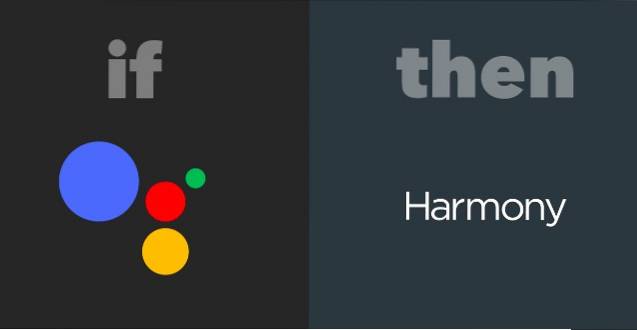
Pour utiliser l'Assistant Google pour allumer votre téléviseur, vous pouvez utiliser la recette Allumer la télévision par voix sur IFTTT.
Pour utiliser l'Assistant Google pour éteindre votre téléviseur, vous pouvez utiliser la recette Éteindre la télé par voix.
2. Créez un événement d'une heure sur Google Agenda
Bien que Google Assistant puisse créer des événements par défaut, si vous voulez un moyen rapide de réserver facilement une heure sur votre calendrier pour vous-même, vous pouvez utiliser cette excellente recette appelée Bloquer l'heure suivante sur Google Agenda. Avec cette recette, vous pouvez simplement appeler l'Assistant Google et dire "Bloquez du temps", Et il créera automatiquement un événement d'une heure pour vous.
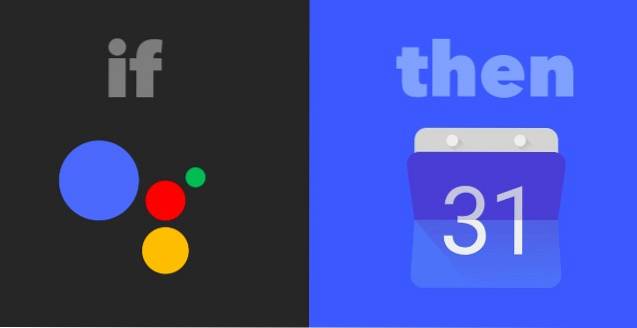
3. Ajouter des tâches dans Todoist
Une autre recette très pratique à utiliser avec Google Assistant est la recette «Ajouter une tâche à Todoist By Voice». Avec cette recette activée, vous pouvez simplement dire "Ok Google, ajoute une tâche créer une newsletter.», Et Google Assistant créera automatiquement une tâche appelée« Créer une newsletter »dans Todoist. Vous pouvez simplement remplacer «créer une newsletter» par ce pour quoi vous souhaitez créer une tâche.
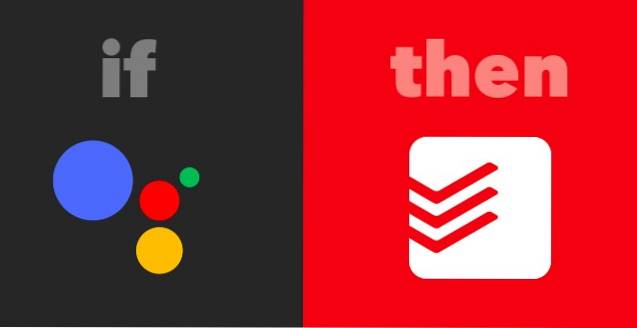
4. Publier sur Facebook
Si vous êtes un papillon social et que vous aimez publier de nombreuses mises à jour sur Facebook, la recette «Publier sur Facebook par voix» vous sera certainement utile. Avec cette recette activée, vous pouvez simplement dire "Ok Google, dis à mes amis que je vais faire de la voile.», Et Google Assistant publiera une mise à jour de son statut sur Facebook, en disant« Je pars à la voile ». Vous n'avez donc plus besoin de lancer l'application Facebook. Utilisez simplement la recette et obtenez vos mises à jour plus rapidement.
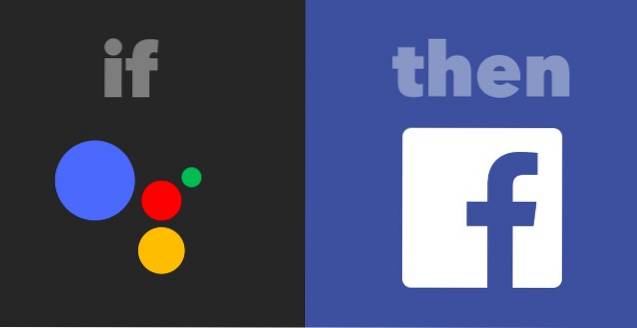
5. Publier un Tweet
Si vous souhaitez utiliser l'Assistant Google pour publier des tweets à votre place, vous pouvez utiliser cette recette intéressante appelée «Publier un Tweet à l'aide de votre voix». Avec cette recette activée, vous pouvez simplement dire "Ok Google, tweet presque terminé avec l'article.», Et Google Assistant publiera un tweet sur votre chronologie Twitter, qui se lit comme suit:« Presque fini avec l'article ». Cela peut être utile lorsque vous souhaitez tweeter lors de vos déplacements et que vous ne souhaitez pas lancer l'application Twitter. Ou, lorsque vous souhaitez simplement publier un tweet sans avoir à taper quoi que ce soit.
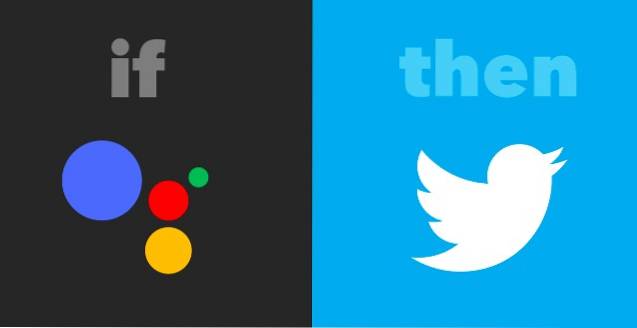
6. Utilisez l'Assistant Google pour ajouter un nouveau contact
L'Assistant Google ne peut pas créer de contacts pour vous. Bien sûr, cela peut ne pas sembler si grave, mais il y a quelque chose à dire sur la possibilité de créer des contacts simplement en parlant à votre téléphone. Si vous souhaitez utiliser l'Assistant Google pour créer un nouveau contact, vous pouvez utiliser une recette appelée «Utiliser l'Assistant Google pour ajouter un nouveau contact Google». Avec cette recette activée, vous pouvez simplement dire "Ok Google, ajoute John à mes contacts. Le numéro est le 5544332211.", Et l'Assistant Google créera un nouveau contact intitulé John, avec le numéro que vous avez spécifié, dans vos contacts Google.
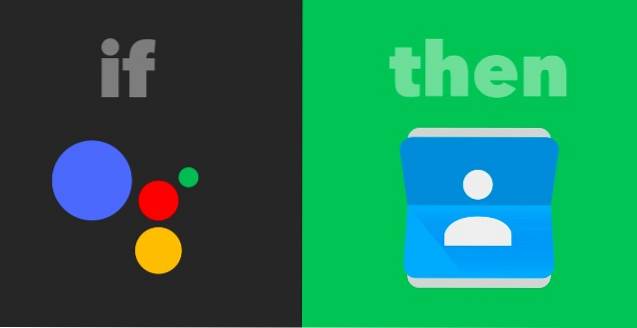
7. Envoyer un message Slack
De nombreuses équipes dans le monde utilisent Slack pour leurs besoins de messagerie. Si vous faites partie d'une telle équipe, une recette appelée «Envoyer une note sur Slack by Voice» peut s'avérer extrêmement utile pour vous, lorsque vous avez besoin d'envoyer rapidement un message sur Slack. Avec cette recette, vous pouvez simplement dire "Ok Google, dis à Slack que je suis en retard.", Et l'Assistant Google enverra un message sur Slack, disant" Je suis en retard ".
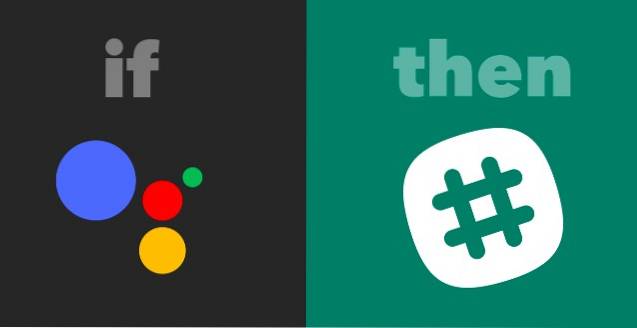
8. Envoyez-vous par e-mail une liste de notes à la fin de la journée
Une autre recette que vous pouvez utiliser avec Google Assistant, est appelée «Gardez une liste de notes pour vous envoyer un courriel à la fin de la journée». Oui, il a en fait un nom aussi long. C'est une recette qui peut être utilisée pour une variété de tâches. Vous pouvez l'utiliser pour garder une liste pratique des choses que vous devez faire le lendemain. Vous pouvez même utiliser cette recette pour garder une liste des choses que vous avez accomplies ce jour-là. Avec cette recette, vous pouvez dire "Ok Google, ajoute deux articles terminés à mon résumé.", Et l'Assistant Google prendra note de tout ce que vous lui avez demandé d'ajouter à votre résumé et vous enverra la liste par e-mail à 17 h 00, tous les jours. Vous pouvez modifier l'heure à chaque fois que vous souhaitez que l'e-mail soit envoyé.
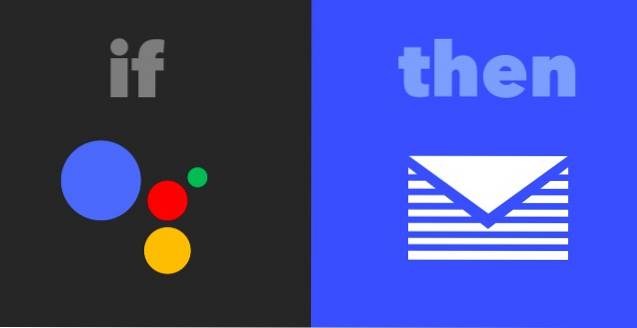
9. Utilisez l'Assistant Google pour faire sonner votre téléphone
Si vous êtes comme moi, vous avez tendance à laisser votre téléphone traîner dans un coin de votre maison, puis à le chercher frénétiquement. Pour les gens comme nous, il existe une excellente recette appelée "Dites à l'Assistant Google d'appeler votre téléphone". Avec cette recette, vous pouvez simplement dire "Ok Google, trouve mon téléphone.", Et l'Assistant Google fera sonner votre téléphone pour vous afin que vous puissiez le trouver facilement. C'est également la seule recette de cette liste qui n'est utile que si vous avez soit deux téléphones Pixel (peu probable), soit si vous avez Google Home chez vous (un peu probable). Sinon, vous pouvez également activer Google Assistant sur n'importe quel appareil Android que vous possédez, qui exécute Android Nougat, et l'utiliser.
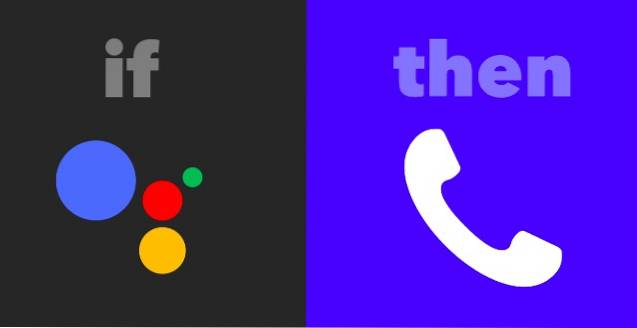
10. Éteignez vos lumières Hue
Les lumières Hue sont géniales, et si vous les utilisez, vous trouverez cette recette incroyablement pratique. Si vous souhaitez utiliser Google Assistant pour pouvoir éteindre vos lumières Hue avec une simple commande, vous pouvez utiliser cette recette appelée "Ok Google Elvis a quitté le bâtiment". Cette recette au nom créatif vous permettra de dire simplement "Ok Google, Elvis a quitté le bâtiment.", Et l'Assistant Google éteindra vos lumières Hue pour vous.
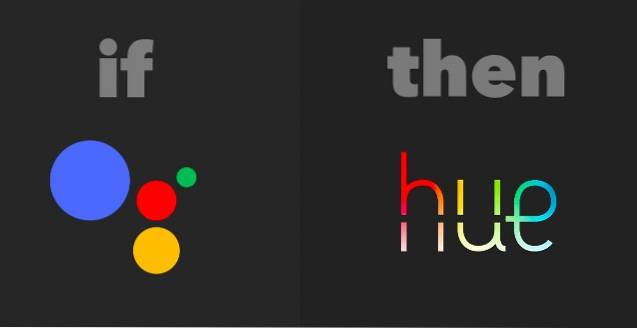
VOIR AUSSI: 15 meilleures recettes IFTTT pour Android Wear
Tirez le meilleur parti de l'Assistant Google avec IFTTT
Donc, ce sont les 10 recettes IFTTT de Google Assistant que je pense que vous devriez absolument vérifier. Il y a beaucoup plus de ces recettes disponibles pour l'Assistant Google, et vous pouvez les parcourir dans la page IFTTT. Comme toujours, j'aimerais avoir votre avis sur ces recettes, et si vous rencontrez des problèmes avec elles, n'hésitez pas à ouvrir un dialogue dans la section commentaires ci-dessous.
 Gadgetshowto
Gadgetshowto



